ऑर्डर करने की प्रोसेस को एंड-टू-एंड पूरा करने वाले एपीआई के लिए, चेकआउट और ऑर्डर सबमिट करें को लागू करने के बाद, हैंडलर की जांच करें. इससे यह पक्का किया जा सकेगा कि दोनों फ़्लो काम कर रहे हैं.
ज़रूरी शर्तें
अपने फ़ुलफ़िलमेंट एपीआई की जांच करने के लिए, यह तरीका अपनाएं:
पक्का करें कि आपके पास ऐक्शन सेंटर में, ऑर्डरिंग एंड-टू-एंड खाते से जुड़े GCP प्रोजेक्ट में बदलाव करने का ऐक्सेस हो. Google Cloud Identity ऐक्सेस मैनेजमेंट (आईएएम) कंसोल का इस्तेमाल करके, प्रोजेक्ट के ऐक्सेस की जांच की जा सकती है और उसमें बदलाव किया जा सकता है.
जांच के लिए इस्तेमाल की जाने वाली डेटा फ़ीड JSON फ़ाइल अपलोड करें. डेटा फ़ीड में कम से कम एक
Restaurantइकाई और उससे जुड़ीServiceऔरMenuइकाइयां होनी चाहिए. ऑर्डर करने के लिए एंड-टू-एंड डेटा फ़ीड सेक्शन में, पहले से बनाए गए किसी मान्य डेटा फ़ीड का इस्तेमाल किया जा सकता है.अपने फ़ुलफ़िलमेंट एपीआई को, लागू किए गए चेकआउट और ऑर्डर सबमिट करें ऐक्शन कोड के साथ अपडेट करें.
पक्का करें कि ऑर्डर पूरा करने के लिए उपलब्ध यूआरएल का एंडपॉइंट, सभी लोग ऐक्सेस कर सकें.
टेस्ट करना
ऐक्शन सेंटर में, चेकआउट की जांच पूरी की जा सकती है. इसके लिए, अपने मान्य डेटा फ़ीड के साथ, अपने-आप होने वाली इंटिग्रेशन टेस्ट या क्विक टेस्टिंग का इस्तेमाल करें. अगर हो सके, तो तेज़ी से नतीजे पाने और ज़्यादा टेस्टिंग कवरेज के लिए, ऑटोमेटेड टेस्टिंग का तरीका इस्तेमाल करें.
अपने-आप टेस्ट करने वाले टूल की मदद से जांच करना
ऐक्शन सेंटर में, अपने-आप चलने वाले टेस्ट का एक सेट उपलब्ध होता है. इसे चेकआउट और सबमिट करने की जांच करने के लिए, ऑर्डर पूरा करने वाले एंडपॉइंट के साथ चलाया जा सकता है. टेस्टिंग की इस प्रोसेस से, आपको समय की बचत हो सकती है. ऐसा इसलिए, क्योंकि टेस्टिंग की प्रोसेस अपने-आप पूरी हो जाती है और बार-बार टेस्ट करने की सुविधा मिलती है.
चेकआउट की जांच करने और अपने फ़ुलफ़िलमेंट एपीआई के ऑर्डर हैंडलर सबमिट करने के लिए, यह तरीका अपनाएं:
- पक्का करें कि आपने एनवायरमेंट चुनने वाले टूल से सही एनवायरमेंट चुना हो.
- ऐक्शन सेंटर में, इन्वेंट्री > इंटिग्रेशन टेस्टिंग पर जाएं.
- नया टेस्ट पर क्लिक करें.
- फ़ुलफ़िलमेंट एंडपॉइंट फ़ील्ड में, वह फ़ुलफ़िलमेंट एंडपॉइंट यूआरएल डालें जिसकी आपको जांच करनी है.
- चेकआउट ड्रॉप-डाउन में मौजूद टेस्ट केस सेक्शन में, वे टेस्ट केस चुनें जिन्हें आपको चलाना है. हमारा सुझाव है कि आप ज़रूरी शर्तें पूरी करने वाला कार्ट - विकल्पों के बिना आइटम से शुरू करें.
- ऑर्डर सबमिट करें ड्रॉप-डाउन में मौजूद टेस्ट केस सेक्शन में, वे टेस्ट केस चुनें जिन्हें आपको ऑर्डर सबमिट करने वाले हैंडलर के साथ चलाना है. हमारा सुझाव है कि आप ज़रूरी शर्तें पूरी करने वाले कार्ट के टेस्ट केस से शुरुआत करें.
- सैंपल और क्यूपीएस पैरामीटर में भी बदलाव किया जा सकता है:
- सैंपल: टेस्टिंग के लिए, रेस्टोरेंट की उन इकाइयों की संख्या जिन्हें रैंडम तरीके से चुना गया है.
- क्यूपीएस: आपके फ़ुलफ़िलमेंट एपीआई के लिए, ज़्यादा से ज़्यादा क्यूपीएस.
- जांच शुरू करने के लिए, चालू करें पर क्लिक करें.
जांच पूरी होने का इंतज़ार करें. चुनी गई इकाइयों और टेस्ट केस की संख्या के आधार पर, इसमें 20 मिनट लग सकते हैं.
इंटिग्रेशन टेस्ट के नतीजों की समीक्षा करके पक्का करें कि आपका फ़ीड और fulfillment API, उम्मीद के मुताबिक काम कर रहा है या नहीं. हर टेस्ट के लिए, आपके पास कम से कम 95% का परफ़ॉर्मेंस रेट होना चाहिए. जिन टेस्ट केस के पास कम सफलता दर है उनके लिए, टेस्ट केस पर क्लिक करके, उनसे जुड़े गड़बड़ी के मैसेज के बारे में ज़्यादा जानकारी पाई जा सकती है.
तुरंत जांच करने वाले टूल की मदद से मैन्युअल तरीके से जांच करना
ऑर्डर करने की पूरी प्रोसेस को एंड-टू-एंड सुरक्षित रखने की सेवा के लिए, मान्य डेटा फ़ीड का इस्तेमाल करके, अपने चेकआउट की जांच की जा सकती है और कार्रवाइयां सबमिट की जा सकती हैं. इस जांच की प्रोसेस में, क्विक टेस्टिंग टूल का इस्तेमाल करके, उपयोगकर्ता के ऑर्डर करने के फ़्लो को देखा जाता है. साथ ही, कार्ट से चेकआउट करने और ऑर्डर सबमिट करने की प्रक्रिया को सिम्युलेट किया जाता है.
अपने डेटा फ़ीड की मैन्युअल तौर पर जांच करने के लिए, यह तरीका अपनाएं:
- ऐक्शन सेंटर में, डैशबोर्ड > क्विक टेस्टिंग पर जाएं.
- जिस डेटा फ़ीड का इस्तेमाल आपको जांच के लिए करना है उसे अपलोड करने के लिए, फ़ाइल अपलोड करें का इस्तेमाल करें. फ़ाइल, NDJSON फ़ॉर्मैट में होनी चाहिए.
- अपलोड पूरा होने के बाद, सबमिट करें पर क्लिक करें.
- जब तक सिस्टम, डेटा फ़ीड फ़ाइल को प्रोसेस नहीं कर लेता, तब तक इंतज़ार करें. इसमें कुछ मिनट लग सकते हैं. टेबल अपने-आप रीफ़्रेश हो जाती है.
- स्टेटस सफ़लता दिखाने के बाद, क्विक टेस्ट पर क्लिक करें.
- एपीआई की जांच करें फ़ील्ड में, वह फ़ुलफ़िलमेंट एपीआई एंडपॉइंट डालें जिसकी आपको जांच करनी है.
- ऑर्डर करने का फ़्लो शुरू करने के लिए, क्विक टेस्ट पर क्लिक करें.
अपनी पसंद का रेस्टोरेंट चुनकर और कार्ट बनाकर, ऑर्डर करने की पूरी प्रोसेस को पूरा करें.
चेकआउट करें बटन पर क्लिक करके, अपने चेकआउट एंडपॉइंट की जांच करें.
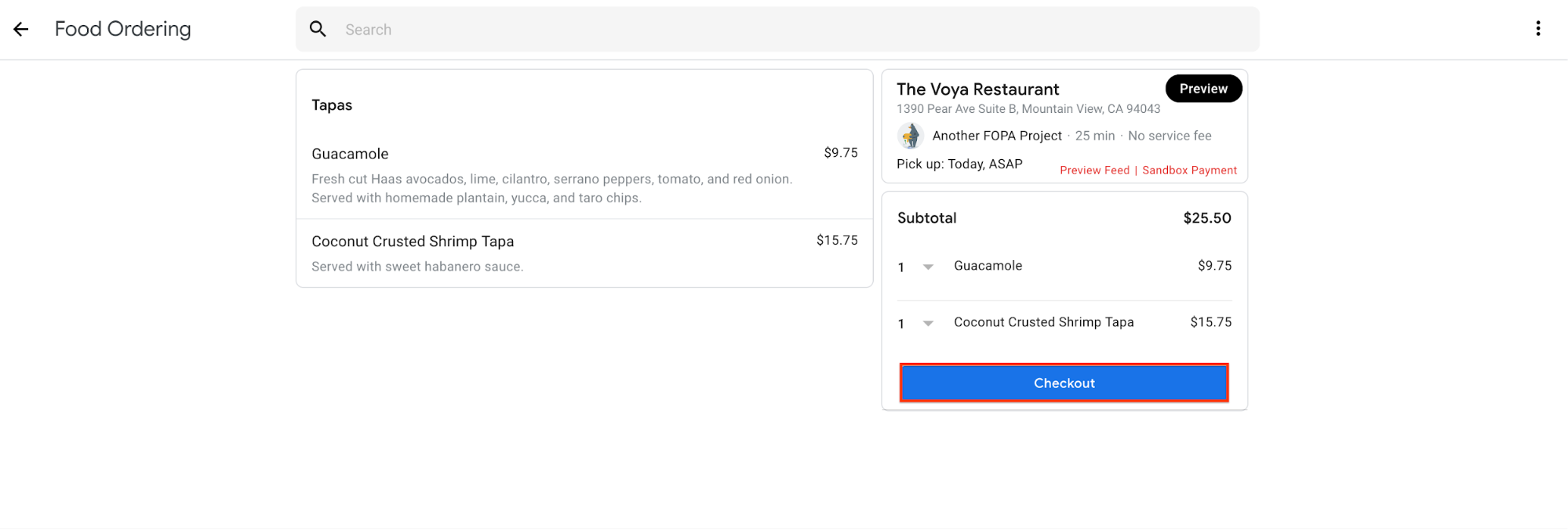
अगर चेकआउट हो गया है, तो ऑर्डर करें बटन पर क्लिक करके, ऑर्डर सबमिट करने वाले एंडपॉइंट की जांच करें.
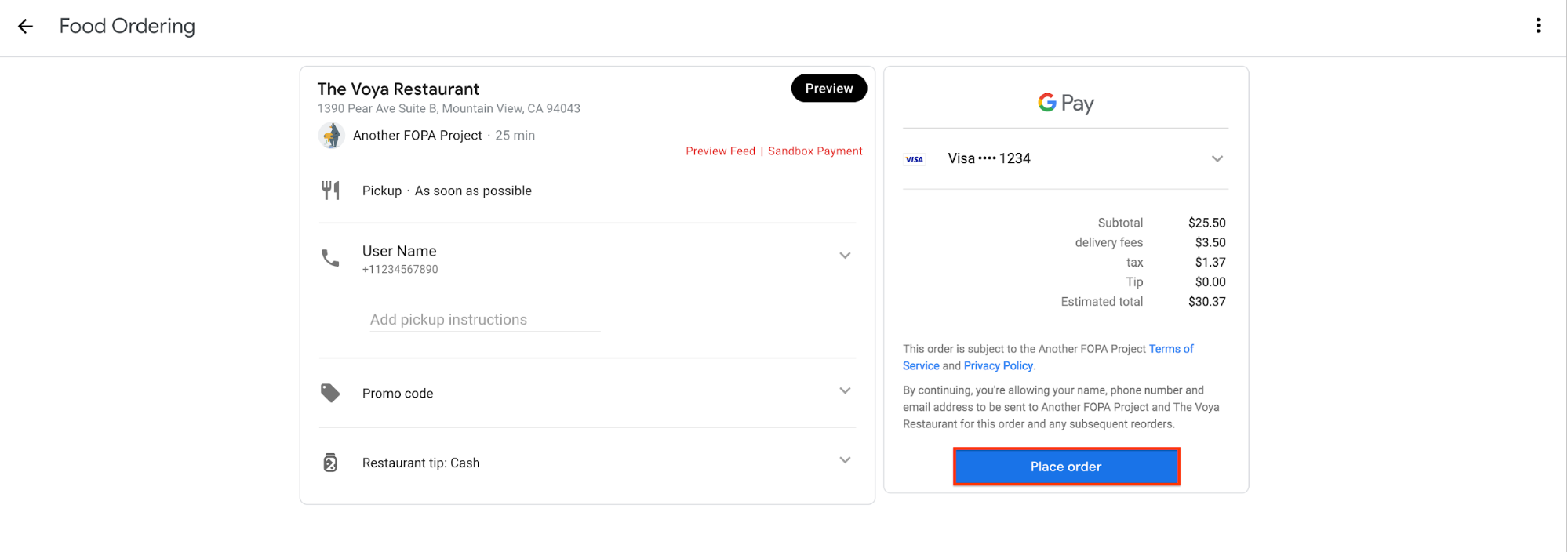
ऑर्डर सबमिट हो जाने पर, इंटरफ़ेस पर पुष्टि करने वाला एक पेज दिखता है. इस पेज पर, आपके ऑर्डर की जानकारी होती है.
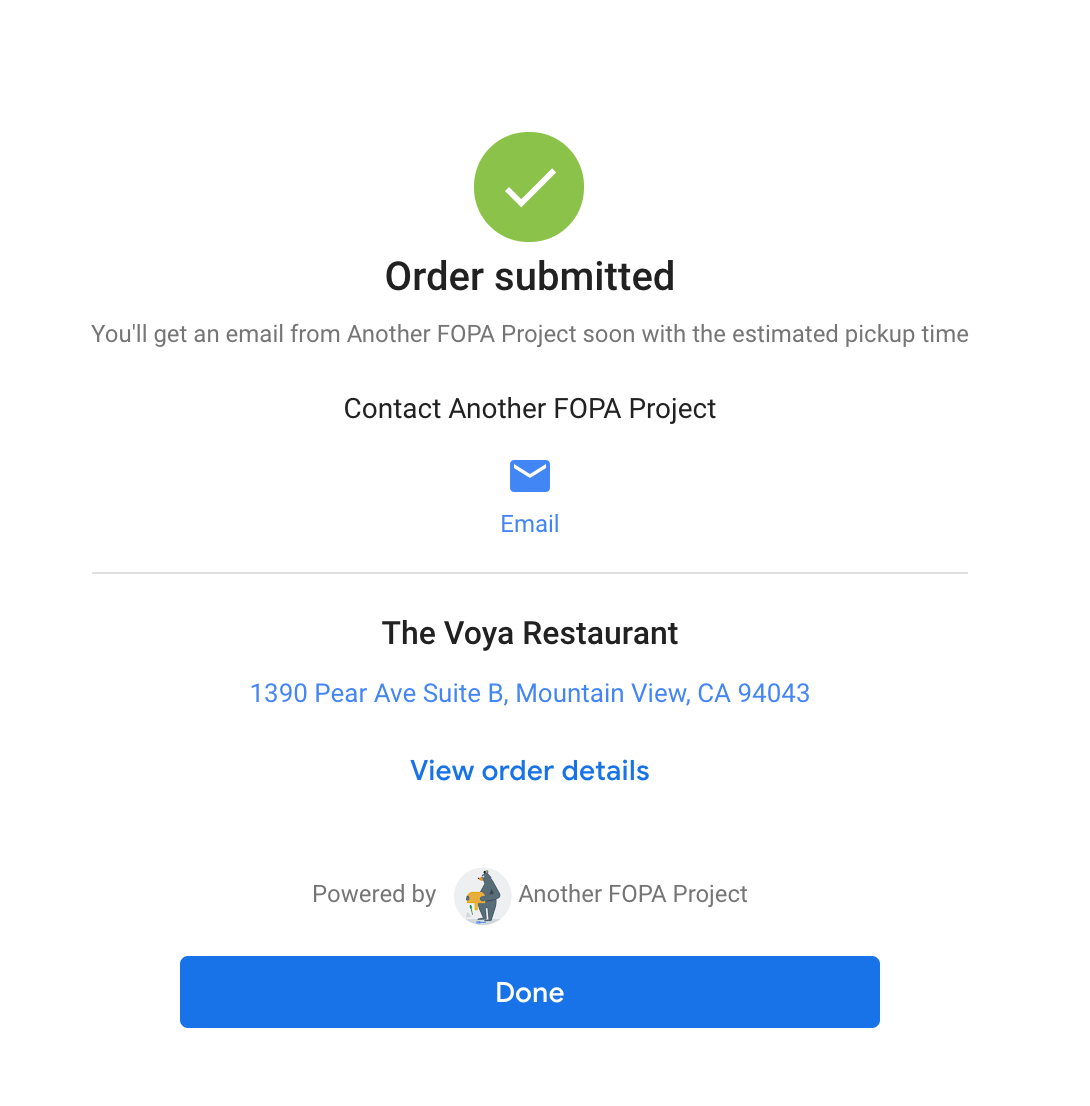
अन्य संसाधन
ऊपर बताए गए चरणों के अलावा, ऑर्डर की स्थिति की जांच करने और उससे जुड़ी समस्या हल करने के लिए, कंसोल टूल का इस्तेमाल किया जा सकता है.
ज़्यादा जानकारी के लिए, इन टूल का इस्तेमाल करें:
- Chrome DevTools कंसोल, कंसोल और आपके फ़ुलफ़िलमेंट एंडपॉइंट के बीच अनुरोध और जवाब के JSON को आउटपुट करता है. किसी खास समस्या को हल करने के लिए, मैन्युअल टेस्ट करते समय इस आउटपुट को देखें.
- आपका फ़ुलफ़िलमेंट एंडपॉइंट, Google Cloud कंसोल में अपने Stackdriver लॉग को आउटपुट करता है. अगर आपको अपने फ़ुलफ़िलमेंट कोड से जुड़ी समस्याएं हल करनी हैं, तो गड़बड़ी के मैसेज की ज़्यादा जानकारी के लिए इन लॉग को देखें.
